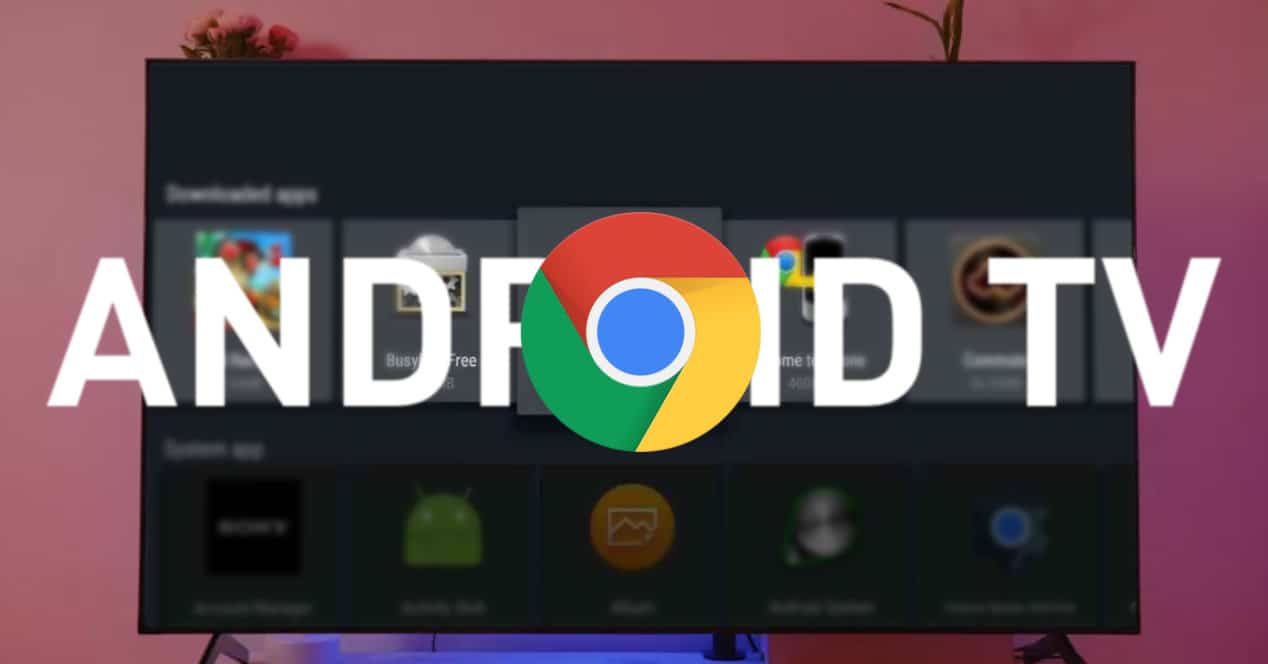
Los televisores inteligentes con Android TV o Google TV no sólo resultan muy interesantes de cara a usarlos con multitud de servicios de streaming, también para algo que solemos hacer habitualmente con el teléfono, tableta u ordenador: navegar por internet. Claro que para poder hacerlo primero hay que instalar Google Chrome. Así que eso es lo que vamos a ver a continuación para que sigas exprimiendo tu televisor lo más que puedas.
Google Chrome en tu televisor

Con tantos dispositivos como tenemos hoy en día rodeándonos es complicado pensar que habrá alguien a quien le interese poder conectarse a internet desde el televisor, porque comparado a la comodidad que ofrece un teléfono móvil, una tablet o un ordenador parecen estar claramente en desventaja. Sí, puede o directamente resulta cierto que es mucho más cómodo usar cualquier solución anteriormente mencionada a recurrir al televisor, pero si puedes hacerlo, por qué no probarlo al menos.
En los televisores inteligentes basados en Android TV o Google TV aún hay más motivos para hacerlo, porque el navegador que podrás usar en estos modelos es el propio de Google: Chrome. Eso significa que de partida vas a ver todo del mismo modo que lo verías en dispositivos de gran pantalla como un portátil o sobremesa.
Aquí hay que hacer una pausa y explicar un poco que pese a tener el mismo navegador el rendimiento a la hora de navegar, acceder a diferentes páginas o servicios web podría sentirse muy diferente. ¿El motivo? Las propias capacidades técnicas del televisor en comparación a un smartphone, tablet u ordenador.
A menos que estemos hablando de televisores de gama alta con un procesador mucho más capaz, lo cierto es que el hardware de los televisores inteligentes actuales cono Google TV o Android TV está pensado para realizar tareas de procesamiento de imágenes y mejorar así la calidad, además de permitir la conexión con servicios de todo tipo, pero siempre enfocados al consumo de contenidos tipo Netflix, Prime Video, Disney Plus, etc.
Por ello, aunque con Google Chrome puedas entrar a una hoja de cálculo desde tu televisor u otras web apps es probable que notes diferencias en la ejecución. Aún así, lo mejor es siempre probar, así que te contamos paso a paso cómo es el proceso de instalación de Chrome en Android o Google TV.
Cómo instalar Google Chrome en Android TV o Google TV

Antes de comenzar asegúrate que Chrome no está instalado ya en tu televisor inteligente con alguno de los sistemas operativos para televisores de Google. Lo normal es que no sea así, pero por si acaso algún fabricante cambia y se anime. En caso de que no veas nada, estos son todos los posibles casos.
Cómo instalar el APK de Chrome en Android TV
La primera opción es recurrir al propio instalar o archivo de aplicación APK de Google Chrome. Así que lo único que tienes que hacer es descargarlo, copiarlo en una memoria USB o bien enviarlo a través de alguna utilidad o servicio en la nube como podría ser conectar Google Drive.
Elijas el método que elijas no resulta complicado y lo único que hay que tener en cuenta son una series de consideraciones. Así que si te parece, veamos cómo sería el proceso paso a paso.
- Lo primero que tienes que hacer es descargar el APK de Google Chrome. Para ello sólo tienes que ir a APK Mirror y listo. Si quieres evitar el paso de buscarlo, haz clic en este enlace a Chrome para Android TV
- Ahora que ya tienes el APK descargado en tu ordenador o dispositivo móvil, la solución más rápida y sencilla es guardarlo en una memoria USB. Aunque también podrías usar aplicaciones como Send files to TV
- En cualquier caso, el siguiente paso es activar la instalación de aplicaciones de fuera de la Play Store. Para ello ve a Preferencias del dispositivo > Seguridad y restricciones > Fuentes desconocidas. Actívalo y ya podrás continuar
- Ahora accede a la memoria USB que has conectado a tu televisor y ejecuta el instalador APK
- Sigue los pasos que verás a continuación y ya lo tendrás
Fácil, ¿verdad? Es cuestión de seguir los pasos uno a uno y listo. Aún así hay otro método adicional que también podría resultarte más sencillo si cabe, porque podrías evitar algún paso intermedio o la necesidad de recurrir a otros dispositivos.
Cómo instalar Chrome con Aptoide
Para instalar Aptoide en tu televisor con Android TV o Google TV podrías recurrir al método anterior, pero ya que te pones instalas directamente Google Chrome y listo. A menos que quieras tener la opción de seguir instalando otras aplicaciones.
Suponiendo que no quieras pasar por ahí y sólo quieras poder instalar Chrome directamente con tu televisor, lo primero es descargar uno de los navegadores que sí están disponibles para los televisores inteligentes con el sistema operativo de Google. Puffin TV Browser es uno de ellos, así que entra a la Play Store, búscalo e instalo. Una vez lo tengas, haz lo siguiente:
- Desde el navegador Puffin TV Browser accede a la página web Aptoide TV (https://tv.aptoide.com)
- Pulsa para descargar y que se instale la app Aptoide en tu televisor. Esto te dará acceso a un amplio catálogo de aplicaciones, pero la que te interesa es la de Chrome
- Con Aptoide instalada, busca Chrome y sigue las instrucciones que aparecen en pantalla
- Listo
Cómo ejecutar Chrome en Android TV

Una vez instalada la aplicación es posible que en la pantalla principal no aparezca, en ese caso tendrás que recurrir al uso de alguna de las aplicaciones que te permitan lanzar esas otras apps instaladas de forma alternativa. Algunas de ellas son: Sideload Launcher o Sideload Channel. No son las únicas, así que puedes buscar la que más te guste.
Ahora sí, una vez tengas todo sólo tendrás que lanzar Chrome y disfrutar de una experiencia de navegación prácticamente idéntica a la que puedas tener en tu ordenador de sobre mesa o portátil. Pero antes un último consejo, navegar usando el mando del televisor no es nada cómodo. Menos aún si tienes que estar introduciendo textos o desplazando el cursor para hacer clic sobre los enlaces, scroll, etc., por lo que resulta recomendable aprovechar la conexión Bluetooth de los televisores y conectar un teclado y ratón externos.